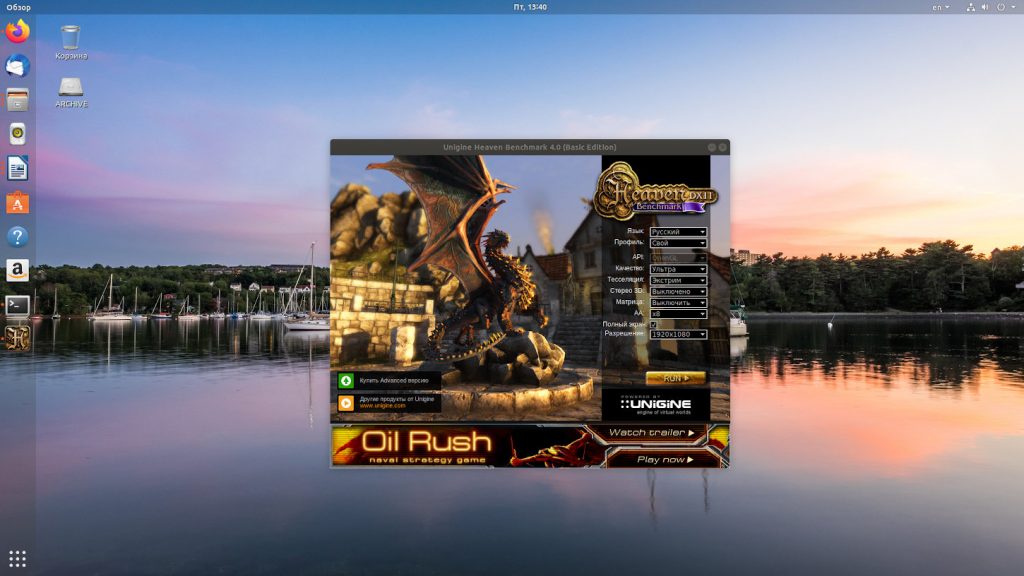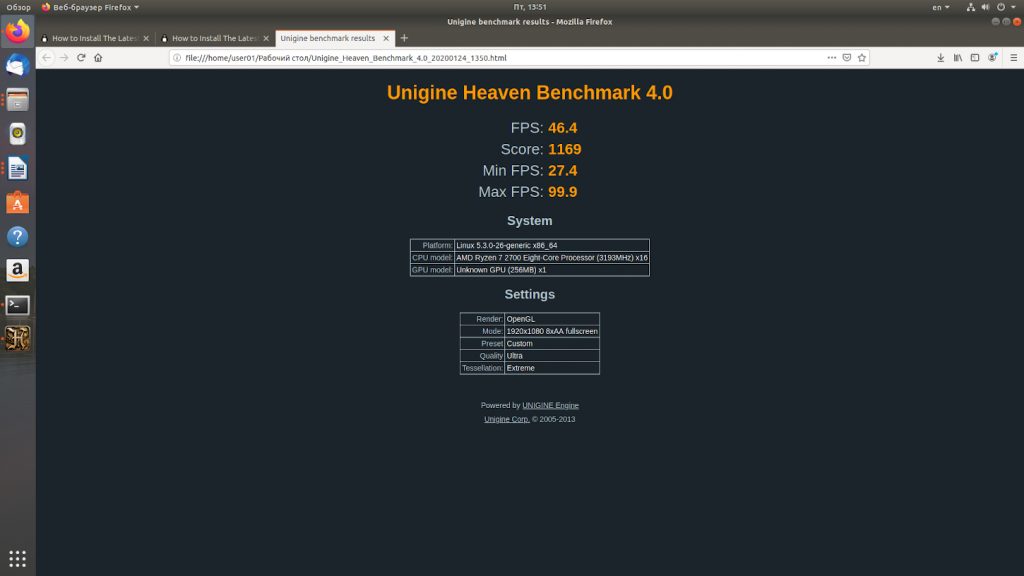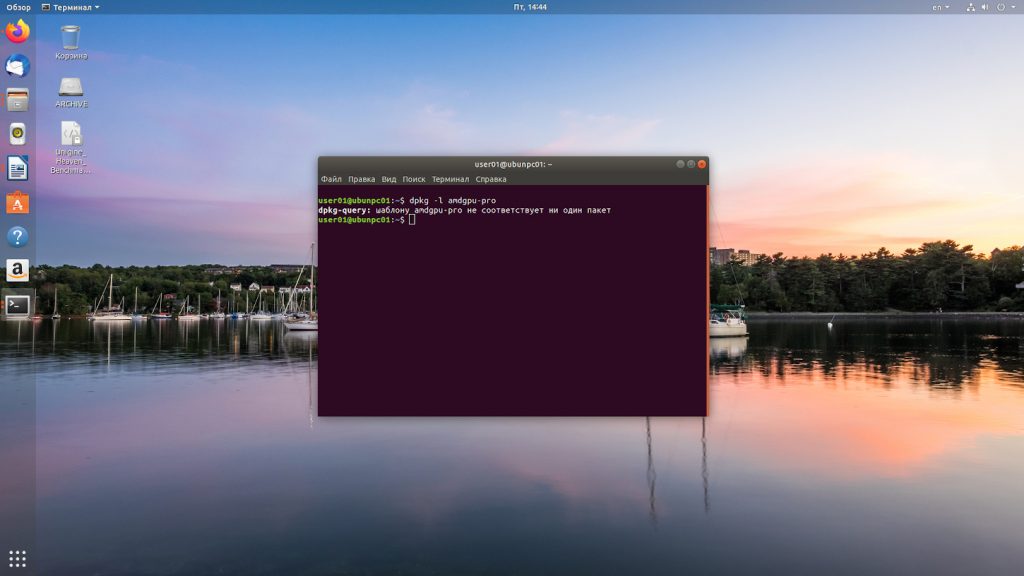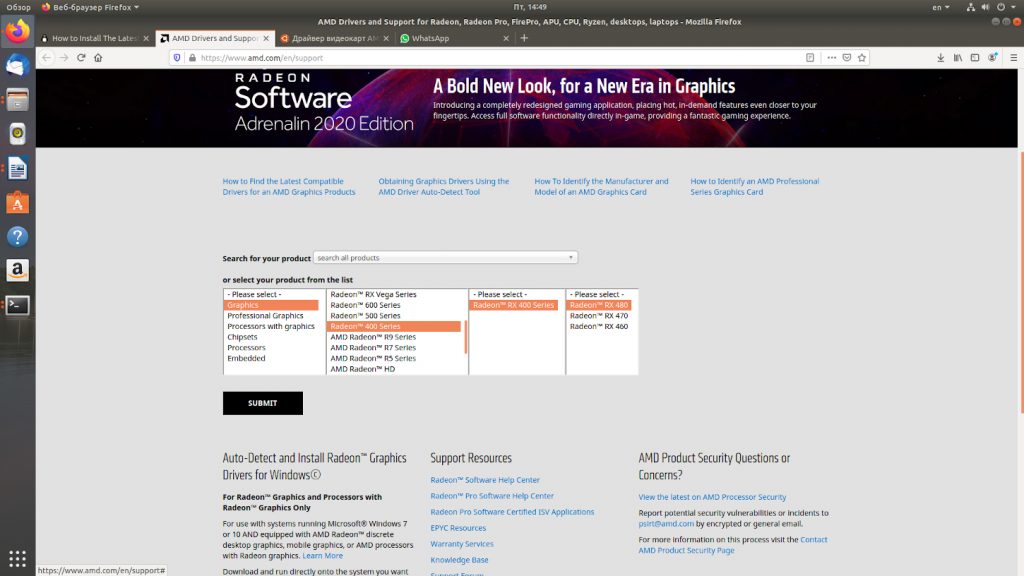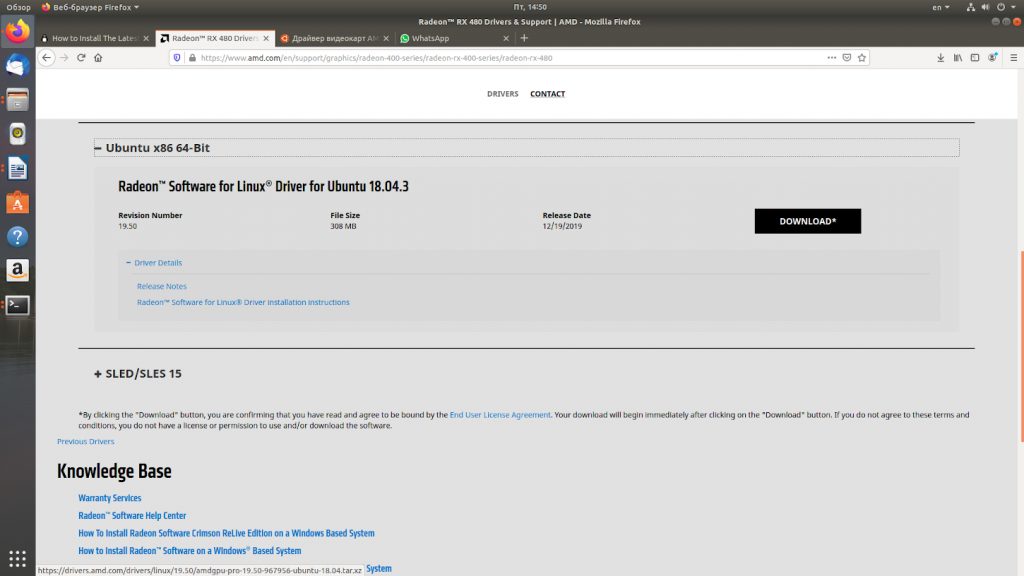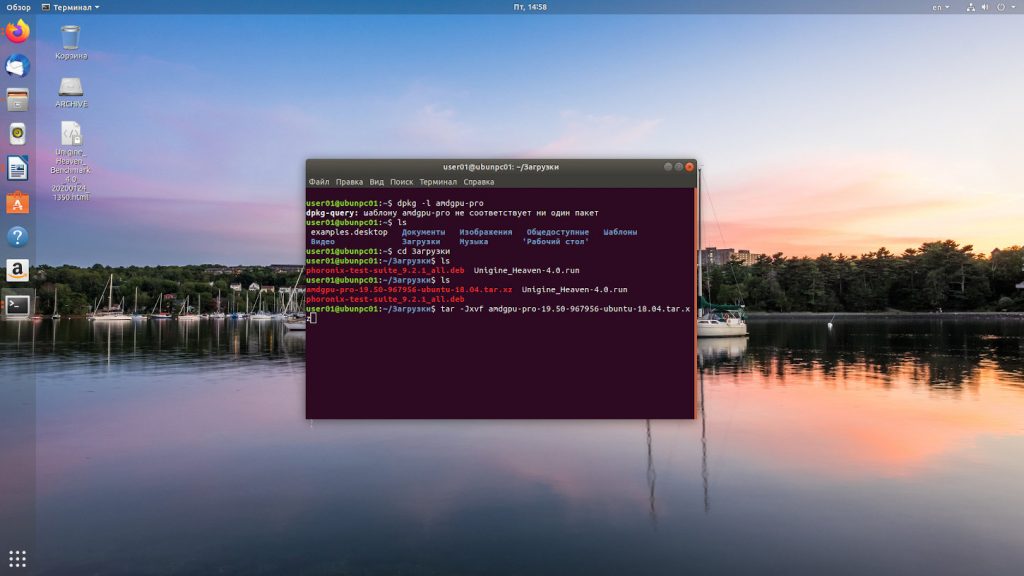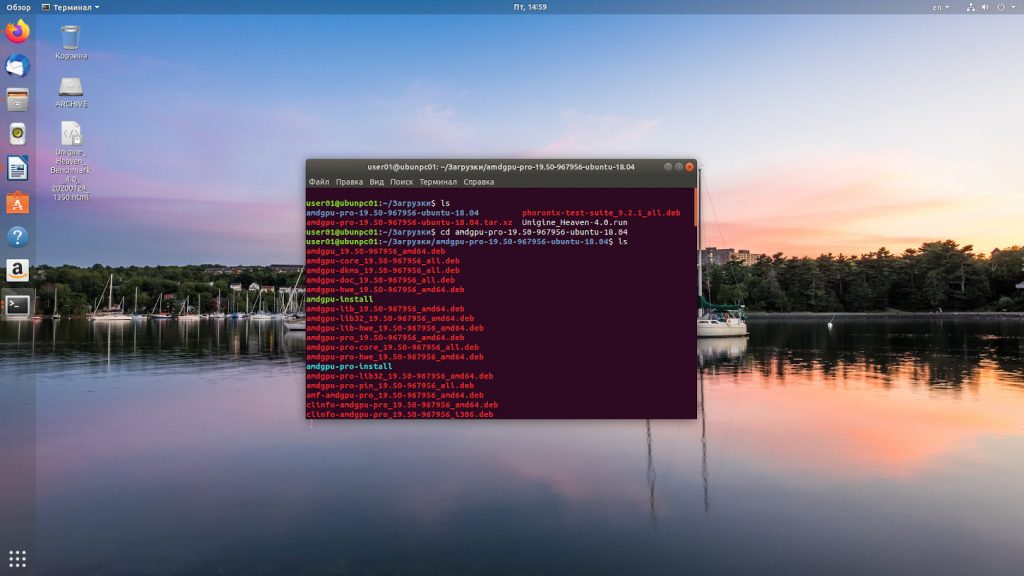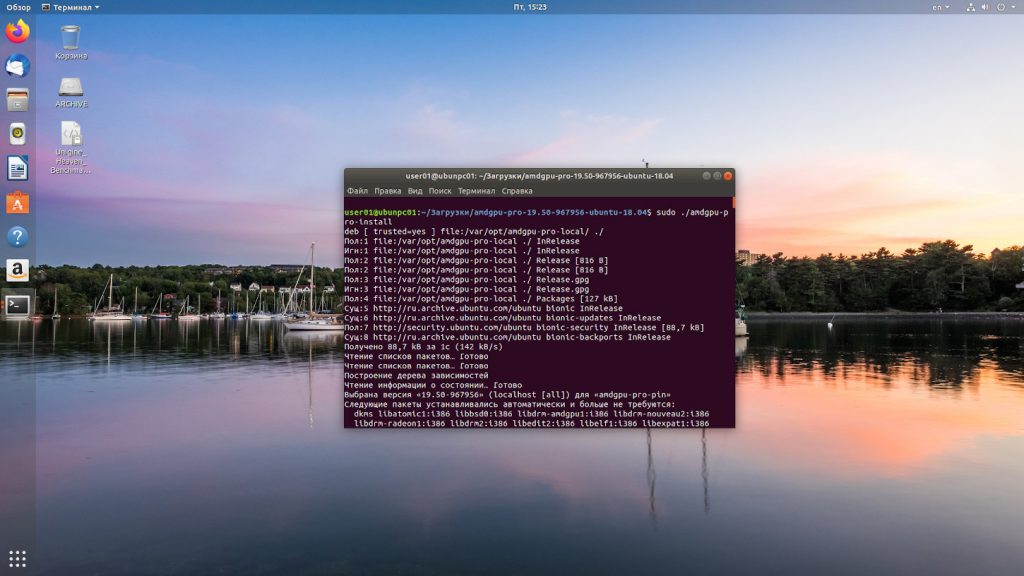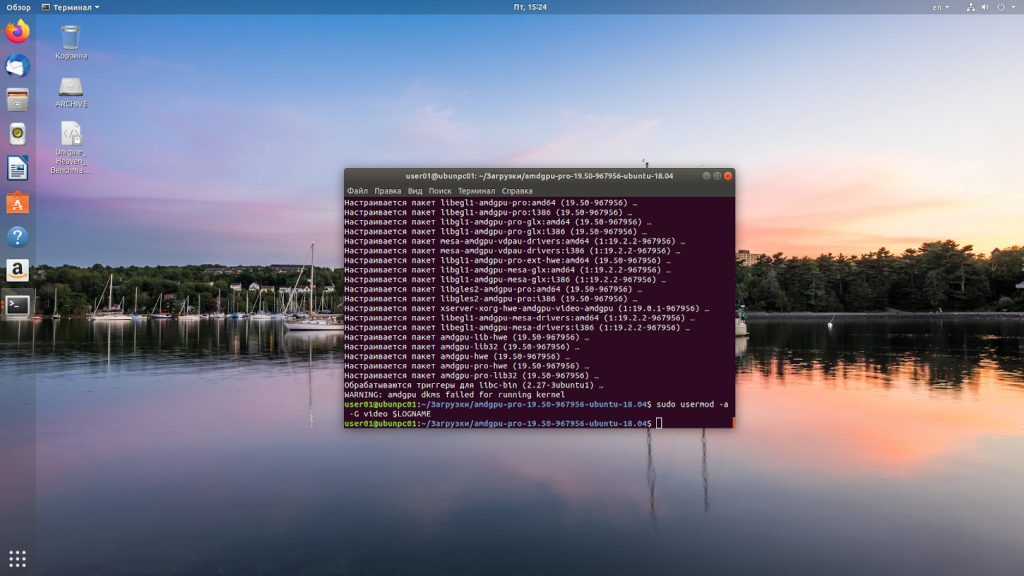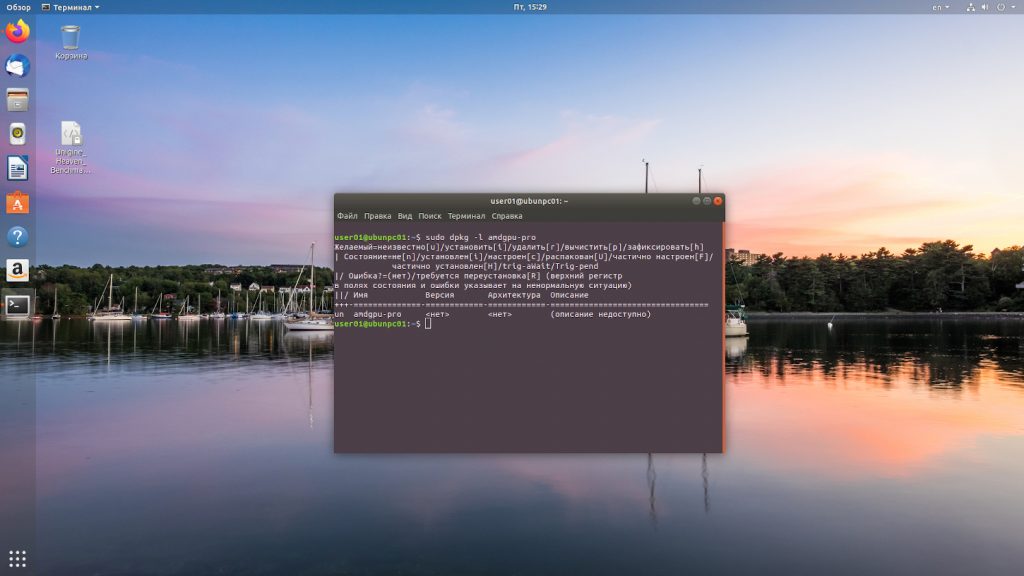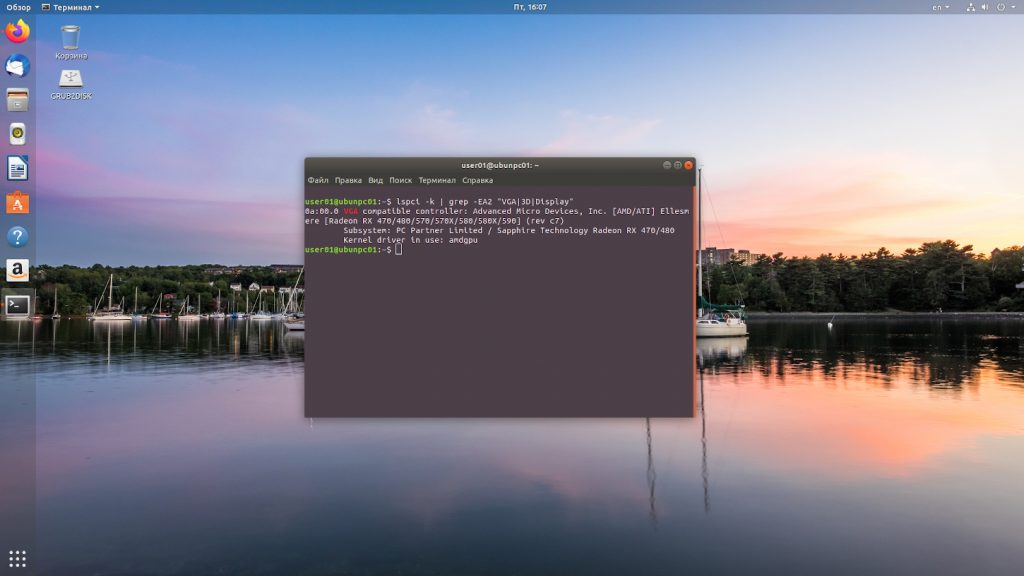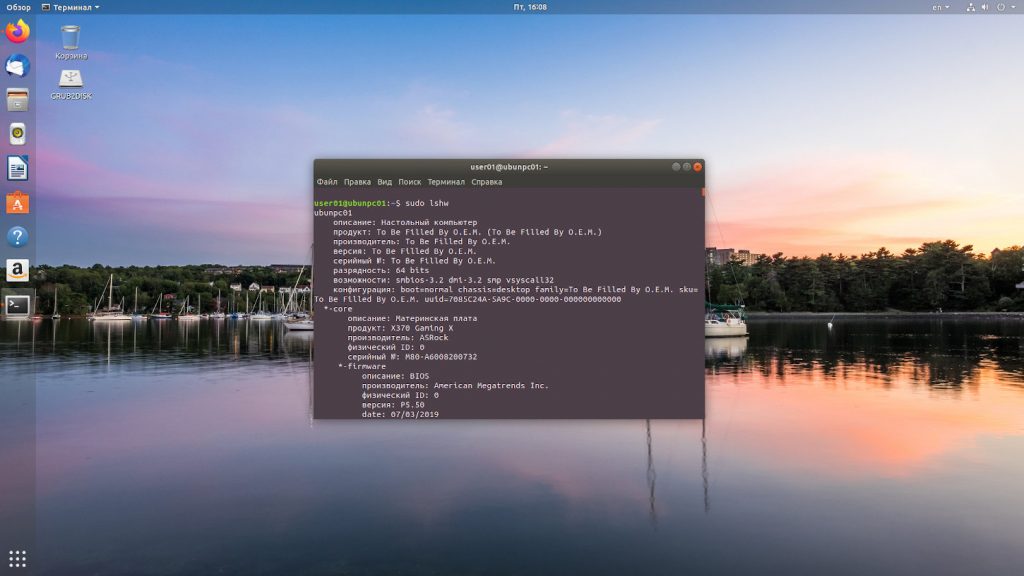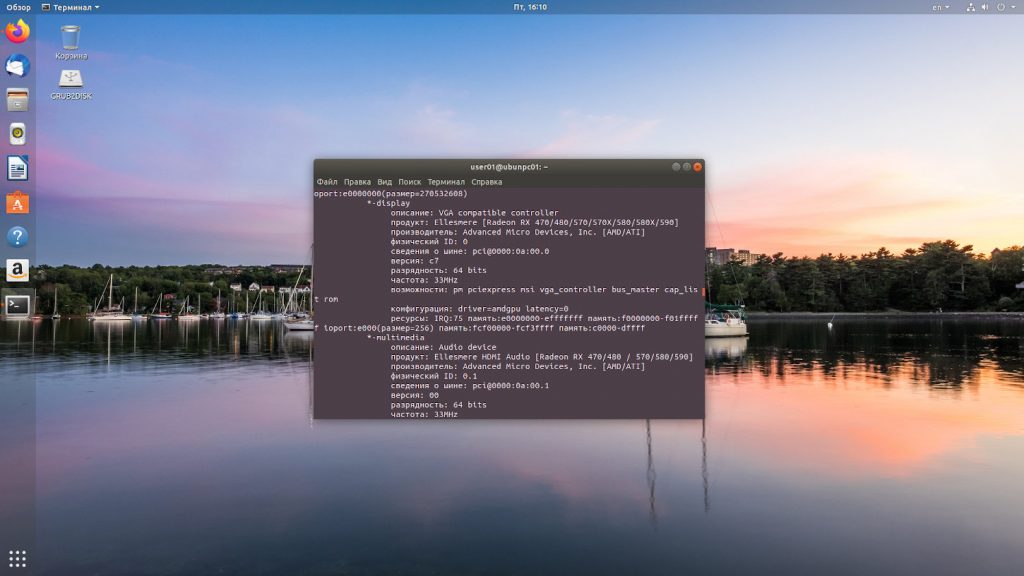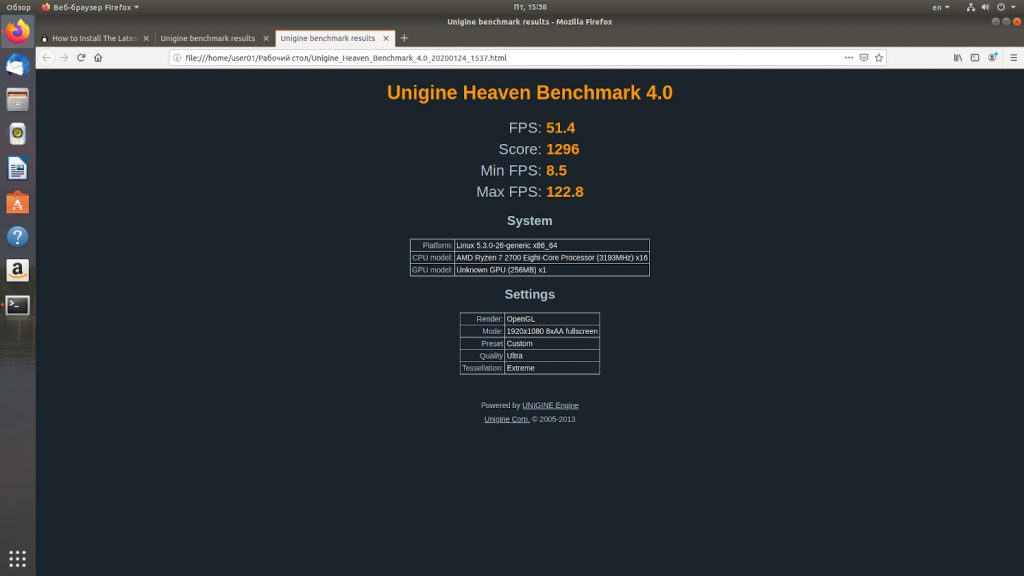- Установка драйвера AMD в Ubuntu
- Тест производительности системы
- Установка драйверов AMD на Ubuntu
- Шаг 1. Поиск старой версии
- Шаг 2. Загрузка драйвера
- Шаг 3. Установка драйвера
- Шаг 5. Проверка корректности установки
- Проверка производительности нового драйвера
- Удаление драйверов AMD
- Выводы
- Linux mint поддержка amd
- Установка драйвера AMD
- Установка драйвера AMD
- Установка драйвера AMD
- Установка драйвера AMD
- Установка драйвера AMD
- Установка драйвера AMD
- Установка драйвера AMD
- Установка драйвера AMD
- Установка драйвера AMD
- Linux mint поддержка amd
Установка драйвера AMD в Ubuntu
Одной из актуальных проблем в Linux является настройка корректной и максимально производительной работы видеокарты. В данной статье мы рассмотрим как выполняется установка драйвера AMD в Ubuntu на примере видеокарты Sapphire RX480 с 8 Гб памяти.
В статье мы проведем установку драйвера, научимся проверять его наличие в системе и сравним производительность различных реализаций драйверов в операционной системе Ubuntu.
Для видеокарт данного производителя существуют три актуальных варианта видеодрайвера:
- Mesa – свободное программное обеспечение для видеокарт различных производителей, реализующее API OpenGL и Vulcan. Используется по умолчанию в большинстве операционных систем Linux.
- AMDGPU-PRO – проприетарные драйвера от фирмы AMD. Включают в себя драйвера AMDGPU и различные дополнительные модули с закрытым программным кодом.
- AMDGPU – драйвера для видеокарт от фирмы AMD с открытым программным кодом.
Прежде чем переходить к установке драйвера давайте проверим производительность видеокарты без драйвера, чтобы увидеть действительно ли стоит ставить этот драйвер.
Тест производительности системы
Прежде всего оценим производительность системы без драйвера. Для проверки производительности мы будем использовать тест Unigine Heaven. Данный пакет можно скачать по ссылке. После установки пакета запускаем его и устанавливаем требуемые нам настройки тестирования. В моем случае это были следующие параметры:
- API: OpenGL;
- Качество: Ультра;
- Тесселяция: Экстрим;
- Стерео 3D: Выключено;
- Матрица: Выключить;
- AA: х8;
- Полный экран: Да;
- Разрешение: 1920х1080.
Запускаем пакет тестирования. Выбираем в меню опцию Бенчмарк и ждём результатов. В итоге я получил следующие данные.
Далее разберемся как выполняется установка amdgpu pro в ubuntu 18.04.
Установка драйверов AMD на Ubuntu
Теперь мы можем заняться установкой драйверов AMD (PRO или открытой версии).
Шаг 1. Поиск старой версии
Для проверки установлена ли у нас уже данная реализация драйверов выполняем команду
dpkg -l amdgpu-pro
Если драйвера не обнаружены, то необходимо их установить.
Шаг 2. Загрузка драйвера
Переходим на страницу загрузки драйверов Radeon по ссылке. Выбираем нашу модель видеокарты. Нажимаем кнопку Submit.
Выбираем версию операционной системы, версию драйвера и нажимаем кнопку Download.
Переходим в папку Загрузки, смотрим название пакета и распаковываем пакет архиватором в данной директории с помощью команды tar:
tar -Jxvf amdgpu-pro-19.50-967956-ubuntu-18.04.tar.xz
Переходим в папку с распакованными драйверами с помощью команды:
Шаг 3. Установка драйвера
Установка драйвера AMDGPU в Ubuntu открытой версии выполняется командой:
Для установки версии драйвера с проприетарными модулями запускаем команду:
Дожидаемся пока проприетарные драйвера amd ubuntu 18.04 установятся. При выполнении процесса установки стоит проявить терпение и подождать, когда установка завершиться. Затем текущего пользователя добавляем в группу video с помощью команды
sudo usermod -a -G video $LOGNAME
Шаг 5. Проверка корректности установки
После этого перезагружаем систему и проверяем – установлены ли драйвера у нас системе. Это можно сделать несколькими методами.
sudo dpkg -l amdgpu-pro
lspci -k | grep -EA2 “VGA|3D|Display”
Проматываем результат команды до раздела *-display и смотрим параметры.
Проверка производительности нового драйвера
Теперь мы можем вторично протестировать производительность нашего компьютера с помощью бенчмарка Unigine Heaven. Параметры бенчмарка были оставлены без изменений. Результат оказался выше, чем с драйверами по умолчанию на 10,78%. При этом следует заметить, что разница между минимальным и максимальным FPS также существенно выросла.
Удаление драйверов AMD
Чтобы удалить драйвер AMDGPU Ubuntu следует выполнить тот же скрипт, который вы использовали при установке только с опцией —uninstall. Например:
sudo ./amdgpu-install —uninstall
sudo ./amdgpu-pro-install —uninstall
Выводы
Сегодня мы разобрались с одним важным вопросом о драйверах для карт AMD – стоит ли их заменять на версию от производителя? И я должен ответить, что да, стоит. Прирост производительности составляет 10 процентов, что, думаю, не окажется лишним как в рабочих задачах, так и в играх.
Также мы выяснили какие версии драйверов для видеокарт данного производителя существуют, разобрались с их установкой, удалением и проверкой их наличия в операционной системе Ubuntu 18.04.
Источник
Linux mint поддержка amd
07 май 2019, 01:22
Установка драйвера AMD
07 май 2019, 06:39
Установка драйвера AMD
09 май 2019, 05:20
Установка драйвера AMD
09 май 2019, 05:30
Установка драйвера AMD
09 май 2019, 06:44
Установка драйвера AMD
09 май 2019, 17:19
Установка драйвера AMD
11 май 2019, 17:56
Установка драйвера AMD
11 май 2019, 22:49
Установка драйвера AMD
24 авг 2019, 18:09
Установка драйвера AMD
24 авг 2019, 18:52
Менеджер драйверов в упор не видит драйверов. На винде всё работает нормально, видеокарта целая, рабочая.
Как установить драйвер для минта?
При попытке установки скачанного драйвера (fglrx-15.302), консоль пишет следующее:
Источник
Linux mint поддержка amd
21 ноя 2016, 12:33
Соберу здесь в виде инструкции информацию, по которой устанавливаю выпиленный проприетарный драйвер fglrx в Linux Mint.
Спасибо за вводную информацию adargeos, форуму kubuntu , и репозиторию imageguy за выкладку патчей
Инструкция актуальна для Linux Mint 18.X с ядром от 4.4.0-53 , в Linux Mint 19+ работать не будет.
Драйвер совместим со следующими моделями видеокарт:
- AMD Radeon™ R9 Fury X
- AMD Radeon™ R9 Fury
- AMD Radeon™ R9 Nano
- AMD Radeon™ R9 300 Series
- AMD Radeon™ R9 200 Series
- AMD Radeon™ R7 300 Series
- AMD Radeon™ R7 200 Series
- AMD Radeon™ R5 230 Series
- AMD Radeon™ HD 8000 Series
- AMD Radeon™ HD 7000 Series
- AMD Radeon™ HD 6000 Series
- ATI Radeon™ HD 5000 Series
- AMD Radeon™ HD 7600A Series
- AMD Radeon™ HD 7450A Series
- AMD Radeon™ HD 6600A Series
- AMD Radeon™ HD 6350A Series
- A-Series AMD Radeon™ R7 Graphics
- A-Series AMD Radeon™ R6 Graphics
- A-Series AMD Radeon™ R5 Graphics
- A-Series AMD Radeon™ R4 Graphics
- A-Series AMD Radeon™ R3 Graphics
- FX-8800P AMD Radeon™ R7 Graphics
- E-Series AMD Radeon™ R2 Graphics
- AMD Radeon™ HD 8000D Series
- AMD Radeon™ HD 7000D Series
- AMD Radeon™ HD 6000D Series
- AMD Radeon™ HD 8000G Series
- AMD Radeon™ HD 7000G Series
- AMD Radeon™ HD 6000G Series
- AMD Radeon™ R9 M300 Series
- AMD Radeon™ R7 M300 Series
- AMD Radeon™ R5 M300 Series
- AMD Radeon™ R9 M200 Series
- AMD Radeon™ R7 M200 Series
- AMD Radeon™ R5 M200 Series
- AMD Radeon™ HD 8000M Series
- AMD Radeon™ HD 7000M Series
- AMD Radeon™ HD 6000M Series
- ATI Mobility Radeon™ HD 5000 Series
3. Установка драйвера производится на соответсвующую версию ядра из LTS-ветки ( uname -r ):
Источник